Win10 COM Surrogate已停止工作如何解决?
时间:2017-04-06 来源:互联网 浏览量:
Win10 COM Surrogate已停止工作如何解决?有不少用户反馈在Win10打开图片、照片类型文件时遇到打不开,出现“Surrogate已停止工作”的错误,大家可以尝试按下面的方法进行解决。
方法如下:
1、右击桌面上的此电脑图标,选择属性--高级系统设置;
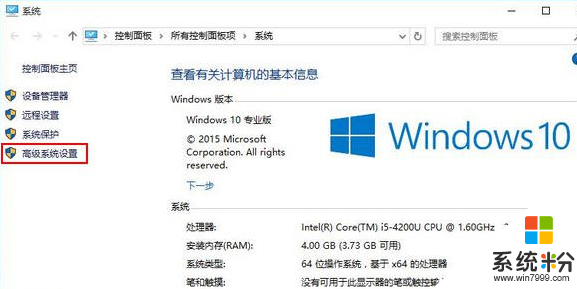
2、在打开的系统属性页面中,切换至“高级”项,点击性能下面的“设置”按钮;
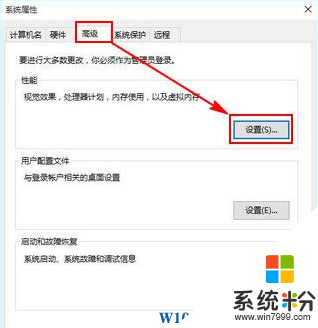
3、在打开的性能选项页面中,切换至“数据执行保护”选项,选择“为除下列选定程序之外的所有程序和服务启用DEP”选项,并点击下面的“添加”按钮;
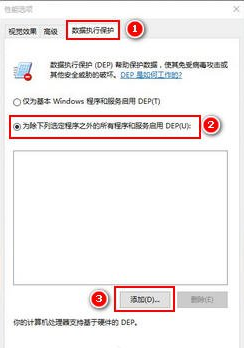
4、在打开的查找文件窗口页面中,如系统是64位的,选择C:WindowsSysWOW64dllhost.exe程序文件即可;
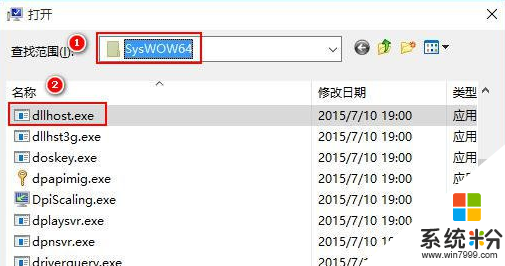
32位则选择C:WindowsSystem32dllhost.exe程序文件即可;
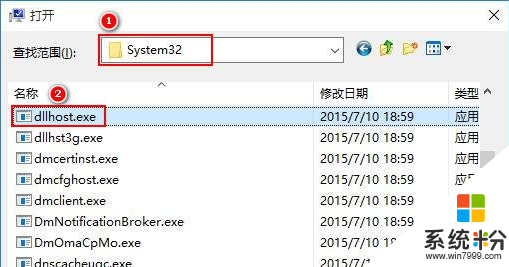
5、在弹出的“数据执行保护”框中,点击确定;
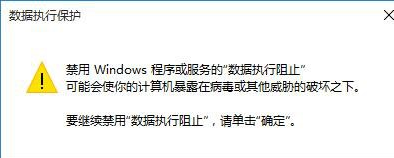
6、这时可以看到列表中有“COM Surrogate”选项,点击应用并确定;
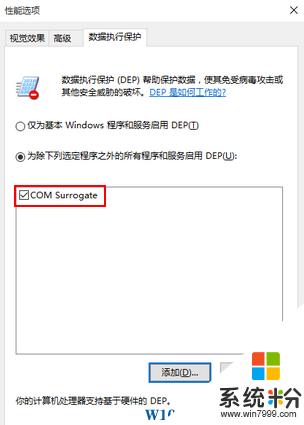
7、重启Win10系统看下问题是否解决。
以上就是Win10 COM Surrogate已停止工作如何解决?的一个解决方案。
我要分享:
相关教程
- ·Win10 ANSYS14.0 x64闪退“ansys program 已停止工作”解决方法
- ·Win10系统经常弹出dc_contianer_server module已停止工作解决方法
- ·Win10开机提示igfxhk module已停止工作的解决方案
- ·win10igfxhk module已停止工作怎么回事
- ·如何解决Win10总弹出Microsoft word已停止工作错误的方法
- ·win10电脑提示windows已停止工作怎么办【图文教程】
- ·桌面文件放在d盘 Win10系统电脑怎么将所有桌面文件都保存到D盘
- ·管理员账户怎么登陆 Win10系统如何登录管理员账户
- ·电脑盖上后黑屏不能唤醒怎么办 win10黑屏睡眠后无法唤醒怎么办
- ·电脑上如何查看显卡配置 win10怎么查看电脑显卡配置
win10系统教程推荐
- 1 电脑快捷搜索键是哪个 win10搜索功能的快捷键是什么
- 2 win10系统老是卡死 win10电脑突然卡死怎么办
- 3 w10怎么进入bios界面快捷键 开机按什么键可以进入win10的bios
- 4电脑桌面图标变大怎么恢复正常 WIN10桌面图标突然变大了怎么办
- 5电脑简繁体转换快捷键 Win10自带输入法简繁体切换快捷键修改方法
- 6电脑怎么修复dns Win10 DNS设置异常怎么修复
- 7windows10激活wifi Win10如何连接wifi上网
- 8windows10儿童模式 Win10电脑的儿童模式设置步骤
- 9电脑定时开关机在哪里取消 win10怎么取消定时关机
- 10可以放在电脑桌面的备忘录 win10如何在桌面上放置备忘录
win10系统热门教程
最新win10教程
- 1 桌面文件放在d盘 Win10系统电脑怎么将所有桌面文件都保存到D盘
- 2 管理员账户怎么登陆 Win10系统如何登录管理员账户
- 3 电脑盖上后黑屏不能唤醒怎么办 win10黑屏睡眠后无法唤醒怎么办
- 4电脑上如何查看显卡配置 win10怎么查看电脑显卡配置
- 5电脑的网络在哪里打开 Win10网络发现设置在哪里
- 6怎么卸载电脑上的五笔输入法 Win10怎么关闭五笔输入法
- 7苹果笔记本做了win10系统,怎样恢复原系统 苹果电脑装了windows系统怎么办
- 8电脑快捷搜索键是哪个 win10搜索功能的快捷键是什么
- 9win10 锁屏 壁纸 win10锁屏壁纸设置技巧
- 10win10系统老是卡死 win10电脑突然卡死怎么办
